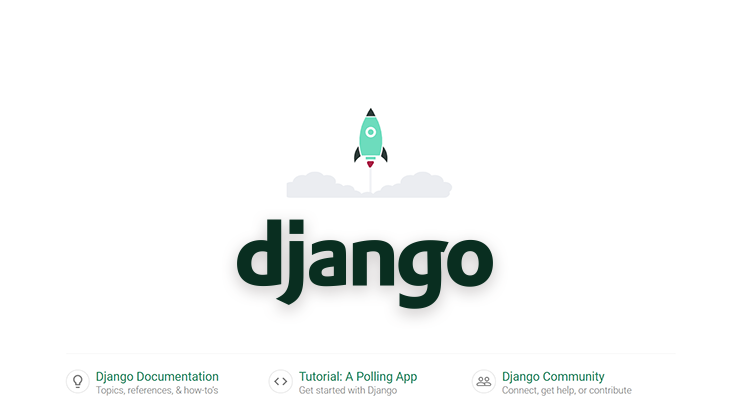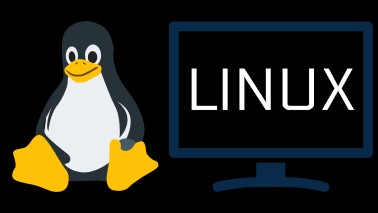博客折腾记录
写在之前
在一开始我是在CSDN上写博客,记录一些学习过程,由于每次写完 markdown 再发布的过程比较麻烦,又不想花大价钱租服务器,所以暂时想到了是使用 github page 来做个人博客,进行学习过程的记录
开始折腾
有一个github账号
这方面的相关博客和教程比较多,这里就不再过多赘述了,其实一步一步来就可以
放一个官网链接 github传送门
创建github仓库


上面两种方式都可以进入仓库创建界面,进入后显示如下

这里需要注意,仓库的名字必须是 XXX.github.io , 其中XXX 要和你前面的用户名相同,仓库的discription 自己想写什么就写什么,就的对仓库的一个描述,最后点击 Create repository 就可以了
安装相关软件




安装git工具
点击上方 logol 传送去git官网,选择和系统相符的git版本进行下载安装,安装过程中想改安装位置的可以改一下,其他的一直下一步就好了
如果
安装好后,我们右键可以看到 git bash 和 git gui 就已经安装好了

对于git的使用和安装可以看 廖雪峰老师的官网
安装Node.js
这里我推荐使用 nvm 来管理 node 的版本,因为在我做项目过程中,可能需要维护别人的老项目,所以node版本经常不匹配,使用 nvm 进行node 版本的管理,可用方便的切换不同版本的 node 。
windows的话,可以在github上下载nvm 打开我们可以看到两个版本
nvm-noinstall.zip:绿色免安装版,但使用时需进行配置
nvm-setup.zip:安装版,推荐使用

nvm的具体安装和使用简书Do_Du有详细的步骤,可以进行参考
安装Hexo
点击上方 logo 可以去官网了解更多Hexo的内容
1 | npm install hexo-cli -g |
复制上面这句代码,在一个没有中文的路径下新建一个文件夹做为博客的目录
进入文件夹中,右键 git bash here,并粘贴代码回车运行

看到updated 1 package 就安装好了
初始化和本地博客的搭建
初始化本地博客
1 | cd ../ |
在刚才初始化的窗口分别键入上面两句代码,对本地博客进行初始化

当看到图中的信息后,你的本地博客就初始化完成了,可以进入刚才博客的文件夹(这里我的文件夹名字是blog),发现多了很多文件
1 | cd blog/ |
使用上面第一条命令进入文件夹内,blog需要替换为自己的文件夹名称
进入后使用第二条命令进行依赖的安装

看到如上图信息就安装成功了
1 | hexo s |
在博客的根目录下(即刚才博客的文件夹下)输入上面的命令,启动博客

可以看到如图的输出信息,我们可以在 localhost:4000去看一下我们博客现在的样子,大概就是下面这样

停止运行我们只需要输入 Ctrl+C 就可以了
配置git
如果不是第一次使用git可以跳过这一步
在刚才的git bash 中输入
1 | cd ~/.ssh |
如果提示 No such file or directory 说明你是第一次使用git
先配置使用git人的身份,在git bash 中分别输入下面两个命令,用户名 用github的用户名就好 邮箱 也使用注册github的邮箱
1 | git config --global user.name "这里换上你的用户名" |
再进行git的ssh配置,同样 邮箱 使用注册github的邮箱
1 | ssh-keygen -t rsa -C "这里换上你的邮箱" |
命令执行后需要进行三次确认,按回车就完了
命令执行完成后,在用户目录(就的c盘下User里你用户名的目录)的 .ssh目录 下会生成2个名为id_rsa和id_rsa.pub的文件

打开github 点击右上角你的头像,进入settings

选择 SSH and GPG keys

点击New SSH key,并把之前生成的id_rsa.pub文件,用记事本打开,将内容复制到key下的文本框,title的话自己随便写一个自己明白的就好,最后点击 Add SSH key

回到git bash 输入下面的命令
1 | $ ssh -T git@github.com |

看到 access 就成功了,如果是第一次,可能需要确认一下,输入yes后回车,就会提示成功
安装deployer插件
1 | npm install hexo-deployer-git --save |
在博客文件夹目录下,的git bash中输入上面的命令进行安装
发布博客到 github.io
想要发布博客到XXX.github.io 首先要让hexo 知道你的github位置,进入本地博客根目录修改一些配置,在博客的文件夹下打开_config.yml 开始编辑
修改url:
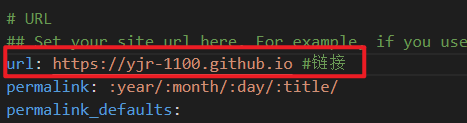
修改deploy,注意红标的地方写自己的github名称,branch默认的话现在是
main,之前好多博客中写的是master这是之前的分支名称,如果没有改过,那么就是main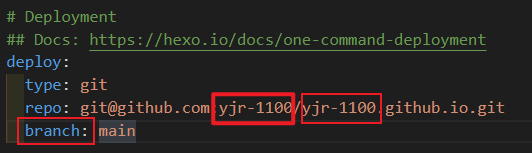
修改配置后,在git bash 中分别输入
1 | hexo clean |
等待命令执行完成,就发布成功了,可以打开你的地址进行查看https://XXX.github.io 这里XXX 就是你的用户名,比如我的 https://yjr-1100.github.io
配置好看的主题,并写博客
又到了最麻烦和最开心的时刻,配置好看的主题让你的博客变的独一无二吧
安装butterfly主题
你可以在 hexo的主题库 中找到自己喜欢的主题,这里我用的是 butterfly 主题
打开主题的主页,里面其实有很多详细的教程
1 | git clone -b master https://github.com/jerryc127/hexo-theme-butterfly.git themes/butterfly |
在你的博客根目录下执行上面的代码,下载主题
为了使这个主题可用,我们还需要安装几个插件,再博客的根目录下运行下面的命令
1 | npm install hexo-renderer-pug hexo-renderer-stylus --save |
配置butterfly主题
注意在进行下面配置过程中随时执行 hexo clean hexo g hexo s 来确保没有出错,并且注意: 后面都会有空格,如果报错即时检查
应用主题
我们需要继续配置 _config.yml 文件来应用我们的主题,在_config.yml 文件中找到 theme 填写我们主题的名字

并且在博客文件夹根目录下新建一个_config.butterfly.yml 的文件,将主题的配置文件复制进去,目前这个版本的主题配置文件在 /themes/butterfly/_config.yml

创建几个页面
这里我只创建了几个目前我需要的,可以根据主题官方的说明进行其他的配置
标签页
1
hexo new page tags
执行上面代码并在source/tags/index.md 的头部添加
type: "tags"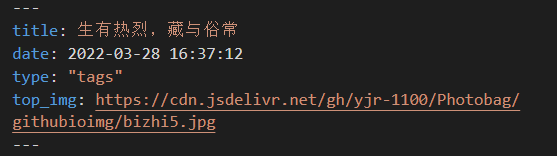
title就是页面中间显示的内容,自己根据喜好写就好top_img就是页面顶部的背景图片分类页
1
hexo new page categories
执行上面代码并在source/categories/index.md 的头部添加
type: "categories"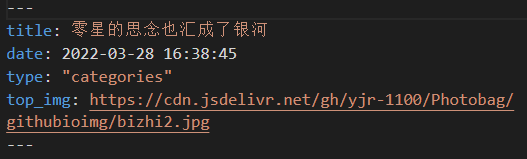
titletop_img和上面一样友情链接页
1
hexo new page link
执行上面代码并在source/link/index.md 的头部添加
type: "link"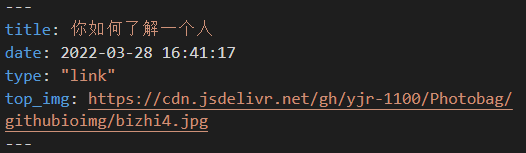
titletop_img和上面一样对于友情链接的设置我们需要在
source目录下新建一个_data文件夹,并创建一个link.yml,按照下面的内容进行修改1
2
3
4
5
6
7
8
9
10
11
12
13
14
15
16
17
18
19
20
21
22
23- class_name: 友情链接
class_desc: 那些人,那些事
link_list:
- name: Hexo
link: https://hexo.io/zh-tw/
avatar: https://d33wubrfki0l68.cloudfront.net/6657ba50e702d84afb32fe846bed54fba1a77add/827ae/logo.svg
descr: 快速、简单且强大的网誌框架
- class_name: 网站
class_desc: 没问题,就是学习
link_list:
- name: jquery之家
link: http://www.htmleaf.com/
avatar: https://cdn.jsdelivr.net/gh/yjr-1100/Photobag/githubioimg/jqueryhome.jpg
descr: 自由分享jQuery、html5和css3的插件库
- name: jquery插件库
link: https://www.jq22.com/
avatar: https://www.jq22.com/img/logo.png
descr: jquery插件库
- name: AcWing
link: https://www.acwing.com/
avatar: https://cdn.acwing.com/media/activity/surface/logo100x100.png
descr: 算法刷题关于我页面
1
hexo new page about
执行上面代码并在source/about/index.md 的头部添加
type: "about"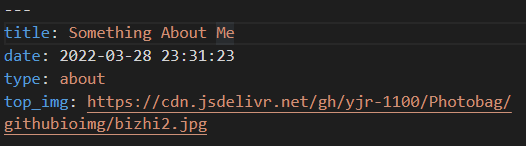
titletop_img和上面一样404页面
主题内部内置了一个404,我们只需要打开就好,进入
_config.butterfly.yml找到下面的设置,把enable改为true
修改浏览器标签栏Icon
在themes/butterfly/source/img/ 文件夹下,放一个自己的icon ,在 _config.butterfly.yml 文件中,找到 favicon 进行编辑,改为自己图片的路径
1 | # Favicon(網站圖標) |
设置导航栏
在 _config.butterfly.yml 文件中,找到 menu 进行编辑
1 | menu: |
设置主页的头部图片和背景图片
在 _config.butterfly.yml 文件中,找到 index_img 和 archive_img ,在后面写上图片的url,其他的有兴趣也可以设置,找到background 在后面写上背景图片的url

1 | # Website Background (設置網站背景) |
设置页脚开启页脚背景
在 _config.butterfly.yml 文件中,找到 footer 修改 enable 为 true,找到 footer_bg 修改为 true
1 | footer: |
开启页面美化
在 _config.butterfly.yml 文件中,找到 beautify 修改 enable 为 true
1 | beautify: |
设置首页动态打字效果
在 _config.butterfly.yml 文件中,找到 subtitle 修改 enable 为 true ,并在 sub 下写自己的想打的句子
1 | # the subtitle on homepage (主頁subtitle) |
修改侧边栏
在 _config.butterfly.yml 文件中,找到 aside 修改 enable 为 true ,并在 card_announcement 下修改公告内容,在 card_author 下修改自己的Github链接,找到 busuanzi 打开访问人数 ,找到 runtimeshow 打开网页运行时间
1 | aside: |
设置社交账号
在 _config.butterfly.yml 文件中,找到 social 修改,冒号前面的是图标,使用的图标库是 font-awesome v6,冒号后边是网址和名称
1 | social: |
开启繁简体切换和阅读模式
在 _config.butterfly.yml 文件中,找到 translate 修改 enable 为 true ,找到 readmode 修改为 true
1 | # Conversion between Traditional and Simplified Chinese (簡繁轉換) |
写文章和发布博客
配置好后,再运行下面三个命令,打开本地博客看一下
1 | hexo clean |
当我们需要写博客的时候,我们可以使用命令
1 | hexo new post 文章名 |
来创建一个文件,改文件的位置就在 /source/_posts 下,我们可以打开新建好的 .md 文件进行编辑。
hexo new post 命令使用的就是post模板,可以在/scaffolds 文件夹下找到改模板,我们可以编辑模板的头部,方便以后生成。
1 |
|
其中:
tags用来写新增文章的标签
categories指明文章的分类,这个指明后会自动在分类页面被归类
description描述本篇文章,类似摘要
top_img指定文章头部的图片
cover指定文章在首页展示时的缩略图
keywords就是页面关键字
我们写好后,就可以在本地博客看到新写的博客了,再次执行下面的命令,就可以发布到github.io 中了
1 | hexo clean |
一些其他的设置
绑定自己的域名
购买一个域名 可以去阿里云 进行域名注册
为域名设置解析 拿阿里云为例,进入控制台,选择域名解析

添加CNMA解析,我这里添加的是二级域名,

在xxx.github.io的仓库中新建文件名为
CNAME,写入你刚才解析的域名
在仓库的
settings里找到pages进行设置,下面的那个对勾需要等一会才能勾选
等一会就可以使用这个域名进行访问了,比如我可以通过
https://yjr1100blog.jerryfirst.top/进行博客的访问使用
hexo d的时候一般会把这个CNAME文件覆盖掉,所以我们可以在本地的source文件夹下创建一个CNAME文件把刚才的内容写进去,这样在进行hexo d的时候,就也会同时进行上传
进行文件更替
我们xxxx.github.io仓库里的文件只有 hexo g hexo d后的内容,没有源文件,加入我们电脑坏了,数据丢了,我们的博客就没了,所以我们建一个私有仓库进行我们原文件的更替
在github 中建立一个私有仓库

在博客文件夹下创建
.gitignore文件,内容入下1
2
3
4
5
6
7
8
9
10
11
12.DS_Store
Thumbs.db
db.json
*.log
node_modules/
public/
.deploy*/
.vscode/
/.idea/
.deploy_git*/
.idea
themes/butterfly/.git在博客的文件夹下 执行
1
2
3git init
git add .如果执行
git add .提示1
2
3
4
5
6
7
8
9
10
11
12
13
14hint: You've added another git repository inside your current repository.
hint: Clones of the outer repository will not contain the contents of
hint: the embedded repository and will not know how to obtain it.
hint: If you meant to add a submodule, use:
hint:
hint: git submodule add <url> themes/butterfly
hint:
hint: If you added this path by mistake, you can remove it from the
hint: index with:
hint:
hint: git rm --cached themes/butterfly
hint:
hint: See "git help submodule" for more information.这个意思因为
themes/butterfly/下也有一个.git文件夹 ,git 认为themes/butterfly是子仓库,但是对于子仓库还需要配置其他东西才可以进行 add 所以有了这个提示如果想要提交
themes/butterfly中的内容,那我们可以选择删了themes/butterfly下的.git文件,并执行git rm -f --cached themes/butterfly先删了add 里的这个文件,再添加一次添加好后,依次执行下面的命令,完成源文件上传,其中
git@github.com:yjr-1100/blogdata.git要改成自己仓库的信息1
2
3
4git commit -m "first commit"
git branch -M main
git remote add origin git@github.com:yjr-1100/blogdata.git
git push -u origin main以后我们改完文件执行进行提交就好了
其它一些注意事项
github.io 没有更新的问题
如果git bash 中执行 hexo d 没有报错,仓库里的东西也更新了,但是你的xxx.github.io 却没有立刻得到更新,请耐心等一等,也可能github pages还在deploy